Όταν η Apple εισήγαγε την επιλογή "Φυσική" κατεύθυνση κύλισης στο OS X για να μιμηθεί το swiping με βάση το touch στο iPhone και το iPad, συμπεριέλαβε επίσης μια ρύθμιση προτιμήσεων συστήματος για να την επαναφέρετε, εάν θέλετε να χρησιμοποιήσετε την κλασική συμπεριφορά κύλισης. Ενώ αυτή η δυνατότητα προσφέρει στους περισσότερους χρήστες την επιλογή να επανέλθουν σε μια συμπεριφορά που θα προτιμούσαν, μπορεί να μην λειτουργούν σε όλες τις περιπτώσεις, ειδικά όταν χρησιμοποιείτε ένα ποντίκι ως συσκευή εισόδου, αντί του trackpad πολλαπλής αφής της Apple.
Σε ορισμένες περιπτώσεις, η ρύθμιση ενδέχεται να είναι διαθέσιμη στο παράθυρο Ποντίκι των Προτιμήσεων συστήματος, αλλά όταν το ελέγξετε ή όταν κλείσετε τις προτιμήσεις συστήματος, η ρύθμιση επανέρχεται. Σε άλλες περιπτώσεις, η ρύθμιση μπορεί απλά να μην είναι καθόλου παρούσα.
Εάν λείπει το πλαίσιο ελέγχου για να επαναφέρετε τη συμπεριφορά κύλισης, ενδέχεται να υπάρχει σύγκρουση μεταξύ του ποντικιού και του λογισμικού προγράμματος οδήγησης που χρησιμοποιείται στο OS X. Εάν έχετε εγκαταστήσει το λογισμικό προγράμματος οδήγησης που συνοδεύει το ποντίκι σας, δοκιμάστε να το ενημερώσετε στην πιο πρόσφατη έκδοση από την τοποθεσία Web του κατασκευαστή. Το ίδιο ισχύει και για τη χρήση λογισμικού και οδηγών διαχείρισης εισόδου τρίτων μερών, όπως είναι το εργαλείο βελτίωσης αφής και το Overdrive USB.

Εναλλακτικά, μπορείτε να δοκιμάσετε να απεγκαταστήσετε το πρόγραμμα οδήγησης για να δείτε αν μόνο οι ενσωματωμένοι οδηγοί της Apple φέρνουν πίσω τις ρυθμίσεις κύλισης.
Αν χρησιμοποιείτε μόνο προγράμματα οδήγησης της Apple και αυτή η ρύθμιση λείπει, τότε μπορείτε να δοκιμάσετε τα προγράμματα οδήγησης άλλων κατασκευαστών για το ποντίκι σας, για να διαπιστώσετε εάν αναγνωρίζουν σωστά τις δυνατότητες κύλισης και σας δίνουν ρυθμίσεις για να τις προσαρμόσετε.
Ενώ ρυθμίζετε τη διαμόρφωση του προγράμματος οδήγησης του συστήματος σας με αυτούς τους τρόπους μπορεί να ωθήσει το σύστημα να σας δώσει ξανά τη ρύθμιση κατεύθυνσης κύλισης, μια εναλλακτική λύση που λειτουργεί εξίσου καλά είναι να προσπαθήσετε να αναγκάσετε το σύστημα να αναστρέψει τη συμπεριφορά κύλισης.
Μια προσέγγιση σε αυτό είναι να αποσυνδέσετε όλα τα ποντίκια τρίτων και, στη συνέχεια, να χρησιμοποιήσετε ένα ποντίκι της Apple με το σύστημα, για να αποκαλύψετε τη ρύθμιση και, στη συνέχεια, να το αλλάξετε στις προτιμήσεις σας. Στη συνέχεια, ενεργοποιήστε πάλι τα ποντίκια για να δείτε αν η ρύθμιση διατηρείται. Η δεύτερη προσέγγιση είναι να χρησιμοποιήσετε το Terminal OS X για να ορίσετε την κατεύθυνση κύλισης σύμφωνα με τις προτιμήσεις σας. Αυτή η προσέγγιση μπορεί επίσης να ξεπεράσει τα προβλήματα όπου έχετε τις ρυθμίσεις στις προτιμήσεις του συστήματος, αλλά επανέρχεται ή αλλιώς δεν κολλάει.
Για να το κάνετε αυτό, ανοίξτε το Terminal στο φάκελο Applications> Utilities και εκτελέστε την ακόλουθη εντολή:
προεπιλογές γράψτε -g com.apple.swipescrolldirection -bool FALSE
Για να αντιστρέψετε αυτήν τη ρύθμιση, επαναλάβετε την εντολή αλλά χρησιμοποιήστε ως TRUE το "TRUE" αντί για το "FALSE". Τώρα ελέγξτε τη ρύθμιση εκτελώντας την ακόλουθη εντολή για να την διαβάσετε ξανά σε εσάς:
προεπιλογή read -g com.apple.swipescrolldirection
Η έξοδος αυτής της εντολής θα σας δώσει ένα 0 για το ψευδές (το οποίο δείχνει την κλασική κύλιση) ή ένα για την αληθινή (φυσική κύλιση). Αφού αλλάξει αυτή η ρύθμιση, αν η αλλαγή δεν έχει άμεση ισχύ, τότε αποσυνδεθείτε και συνδεθείτε ξανά στο λογαριασμό σας.
Μερικές φορές λόγω των προτιμήσεων συμπεριφορών αποθήκευσης στο OS X Mavericks, ορισμένες ρυθμίσεις αλλαγών σε προγράμματα, προτιμήσεις συστήματος ή ακόμα και αυτές που χρησιμοποιούνται από την εντολή "προεπιλογές" στο Terminal ενδέχεται να μην κολλήσουν. Εάν συμβαίνει αυτό, όταν χρησιμοποιείτε τη δεύτερη εντολή παραπάνω για να διαβάσετε τη ρύθμιση, ενδέχεται να εξακολουθεί να εμφανίζεται ως επαναφορά στην προεπιλεγμένη ρύθμιση. Εάν συμβεί αυτό, ανοίξτε την Παρακολούθηση δραστηριότητας και αναζητήστε τη διαδικασία που ονομάζεται "cfprefsd".
Πρόκειται πιθανότατα να υπάρχει μια τέτοια διαδικασία που εκτελείται στο λογαριασμό "root" και άλλες εκτελούνται κάτω από τους λογαριασμούς κάθε συνδεδεμένου χρήστη. Εντοπίστε το ένα για το λογαριασμό σας και, στη συνέχεια, επιλέξτε και κλείστε το. Όταν τελειώσετε, δοκιμάστε να χρησιμοποιήσετε το Terminal για να επαναλάβετε την αλλαγή των ρυθμίσεων και ελπίζουμε ότι αυτή τη φορά θα κολλήσει.

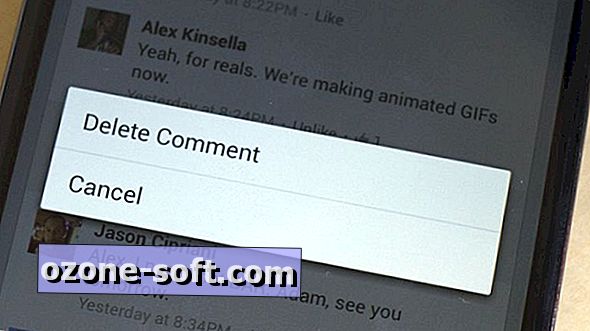











Αφήστε Το Σχόλιό Σας